こんばんは、ディレクターの大橋です。
今日は、Google Analyticsに関するエントリーです。
Google Analyticsをお使いの方は多いと思いますが、こんなお悩みありませんか??
「知りたい情報を表示させるのがめんどくさい!」
実は私も今日ご紹介するショートカット機能を知るまではそう思っていた一人です。
ショートカット機能は、毎日の分析やレポート作成の時間を短縮してくれる、とても素晴らしい機能です。
使い方はとっても簡単ですので、「ショートカット機能?何それ?」という方は、是非今日から活用してみてください。
ショートカット機能とは?
Google Analyticsは、Webサイトの状況を把握するための様々な数字を見ることができます。
例えば・・・
◎パソコンユーザーの直帰率が一番高いページは?
◎スマートフォンユーザーに見られているページのランキング?
◎Twitterからアクセスしてきたユーザーのコンバージョン率は?
などなど、Webサイトの分析・改善には欠かせないツールといっても過言ではありません。
が、多機能であるがゆえに、見たい情報を表示させるまでのステップが多いのも事実です。
ショートカット機能は、その「見たい情報を表示させるまでのステップ」を1クリックで可能にする魔法のような機能なんです。
ショートカット機能の設定方法
では実際にショートカット機能の設定方法を見てみましょう。
例として、「スマートフォンユーザーに見られているページのランキング」をショートカットに設定する方法をご説明します。
①グローバルメニューから、「行動」→「すべてのページ」をクリック
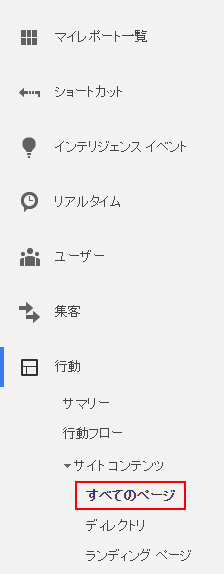
②グラフ下の「セカンダリディメンション」→「ユーザー」→「デバイスカテゴリ」をクリック
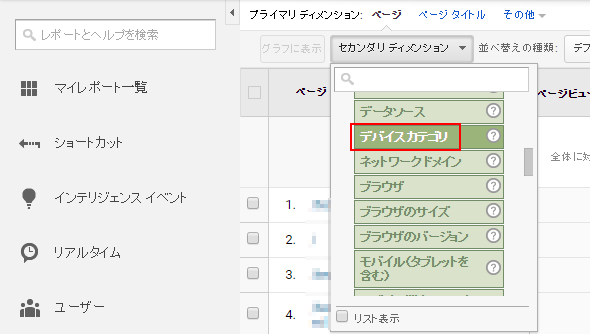
③グラフ下の「アドバンス」クリック
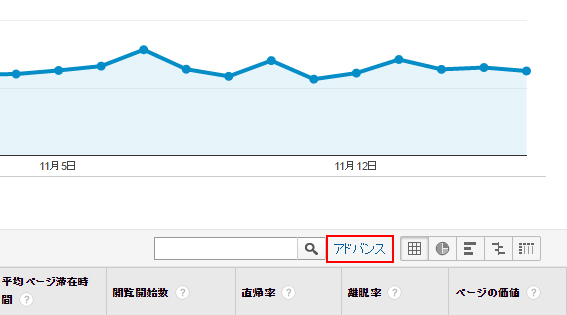
④プルダウンメニューが「一致」、「デバイスカテゴリ」になっていることを確認して、入力欄に「mobile」と入力して「適用」をクリック
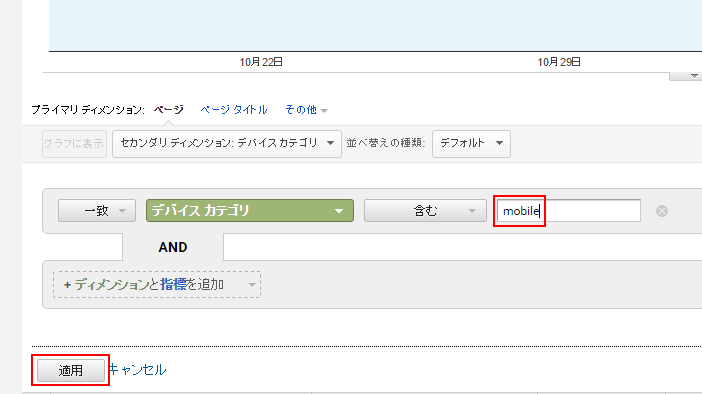
これで「スマートフォンユーザーに見られているページのランキング」が表示されました。
これを次回以降毎回行わなくていいように、ショートカットに登録します。
①グラフ上の「ショートカット」をクリック
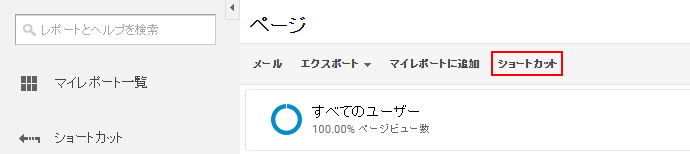
②名前を入力して「OK」をクリック
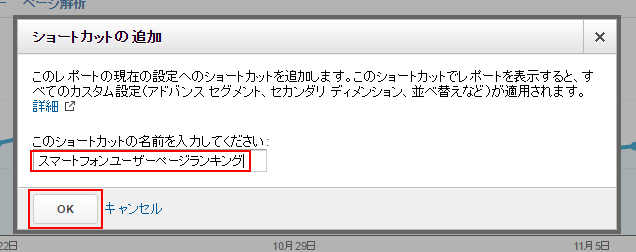
これでショートカットとして登録されました。
あとはグローバルメニューのショートカットからいつでも1クリックで表示させることが可能です。
まとめ
いかがでしたでしょうか?とっても簡単ですよね。
ショートカットをたくさん登録して、快適なGoogle Analyticsライフをお過ごしください。















